|

Nouveau
 Traduit Traduit
|
En [Néerlandais ] par Marion
ici
 |
En [Anglais ] par Marion
ici
 |
En [Italien] par Magdy
ici
 |
En [Allemand ] par
Marion
ici
 |
Aveuglement
noir
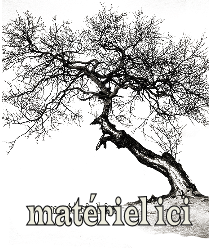
|
LES FILTRES
Alf's PowerGrads
Flaming Pear
Nick Color Pro
Andromeda
EyeCandy5 impact
Psychosis Circular
*
vous les trouvez
ici


mon site web

http://www.reneegraphisme.fr/ |
|
LES TUBES
* MARY - Heidis Designs
Ces tubes ont été reçu sur les groupes
de partage des tubeurs
Ou trouvé sur le net, au fil de mes nombreuses
recherches
que je remercie pour m 'avoir donné l’autorisation de
les utiliser
et qui sont magnifiques alors respectez leur travail
laissé le copyright svp
Si un de ces tubes vous appartient,
Contacter-moi
afin que je puisse faire un lien vers votre site
ou retirer celui -ci
Merci Renée
|
|
Avant de commencer
*
Ouvrir le matériel
Ouvrir les
tubes /dupliquer et fermer les originaux
Minimiser
Masque en bas de votre PSP
Mettre les filtres dans
leurs dossiers appropriés
Pinceaux et autres
outils dans leurs dossiers - Psp respectifs
Pour importer les
Presets / Double clic sur le fichier il se placera
automatiquement
*
Pour les anciennes versions de PSP
si vous avez un message d'erreur pour
ouvrir les tubes

Clic >OK et ils vont s'ouvrir
Merci
|
On
commence
1. Ouvrir une image de 985 x 635 pixels transparente
2. Palette des couleurs mettre - En avant plan mettre la couleur #f1f0d5 et arrière plan #202020
- Préparer un dégradé linéaire configuré ainsi
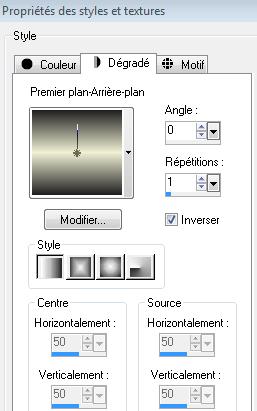
3.
Remplir le calque du dégradé
4. Calque /ajouter un nouveau calque
- Remplir
le calque de la couleur d'arrière plan
5. Calque /Nouveau calque de masque a partir d'une image ''Narah-mask-0162''

6. Réglage netteté - d'avantage de netteté
7. Calque /Fusionner le groupe
8. Ouvrir le tube ''MaryGio140312-17 '' - Editer copier -
Editer coller comme nouveau calque
- Placer comme ceci avec outil sélectionner (K)
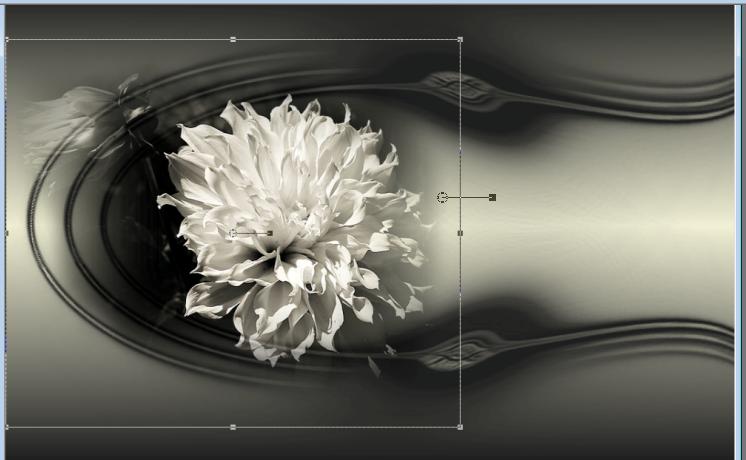
9. Effet - Effet 3D --Ombre portée en blanc
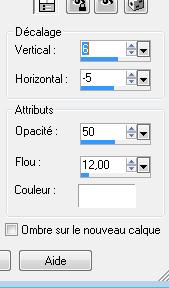
10.
Calque - ajouter un nouveau calque
11. Sélection /Charger la sélection ''renee-aveuglement noir''/remplir
de la couleur arrière plan
12. Effet -Unlimited 2.0 - Alf's Power Grads/4Radial Grads
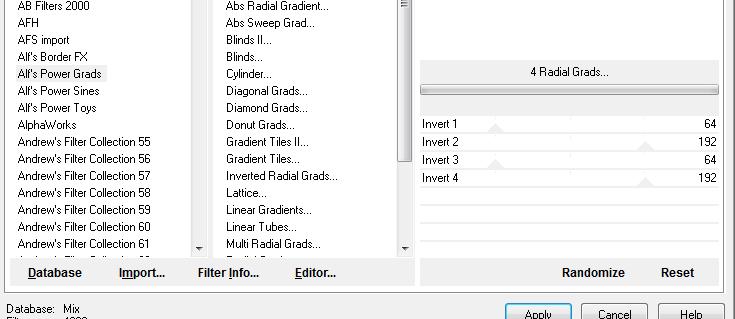
13. Sélection /Désélectionner
- Mettre le calque en mode lumière dure
14. Effet - Modules externes - Flaming Pear /flexify2
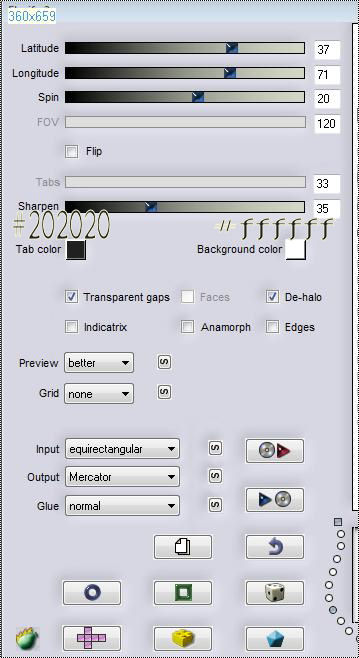
15. Effet -effet d'image - Décalage
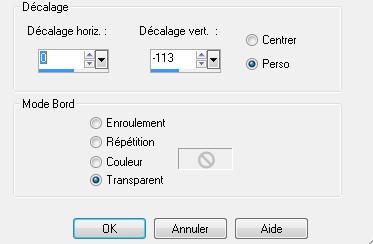
16.
Refaire la même ombre portée toujours en mémoire
17. Calque agencer vers le bas
18. Editer copier - Editer Coller le tube ''renee-aveuglement noir-image 1''comme nouveau
calque
19.
Effet -
Effet géométrique / perspective horizontale

20. Image miroir / placer a gauche contre le bord
21. Effet - Modules externes - Nick Color effex
Pro 3 / Bi-Color Filters-/ Color set - Green Brown 3
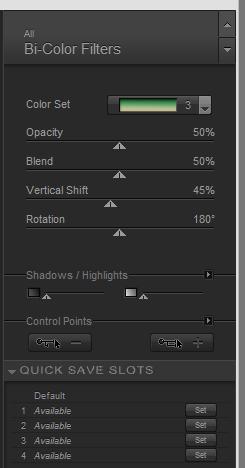
22. Ouvrir le tube ''womanhsk2012 401''/ Image redimensionner a 70%
- Editer copier - Editer coller
comme nouveau calque/bien placer a droite
23.
Calques /Fusionner les calques visibles
24. Calque dupliquer
25. Effet Andromeda perspective /Side Walls/I't open
26. Effet- EyeCandy5 Impact /perspective shadow'/
Preset ''renee-aveuglement-noir ''
- Revenir sur le calque du bas ( le fusionné)
27.
Réglage /Flou - Flou gaussien a 20
27a.
Activer le tube ''renee-aveuglement noir -image 3"- Editer copier
Editer coller comme nouveau calque -Placer (voir capture ligne 30)
Ne pas
changer le mode de fusion
28.
Editer copier - Editer coller le tube
''renee-aveuglement-noir-image2 comme nouveau calque
Mettre
le calque en
mode
lumière dure /opacité a 69
- Placer comme ceci
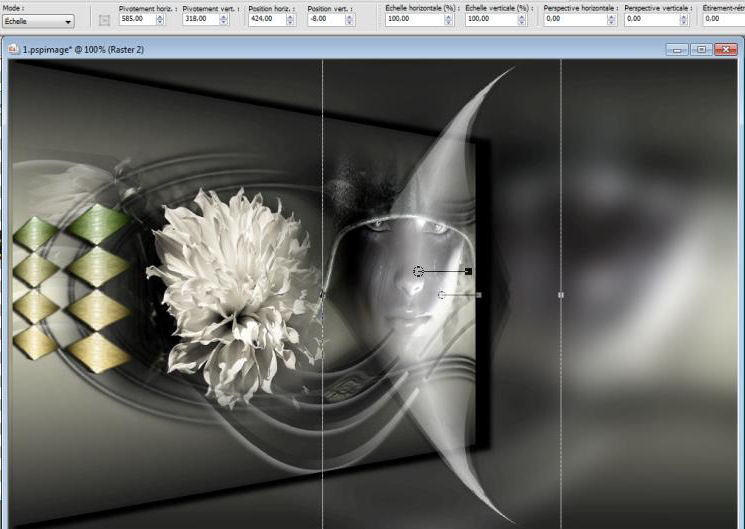
29. Ouvrir
le tube ''972b53e2 '' - Image redimensionner a 115% et placer comme ceci
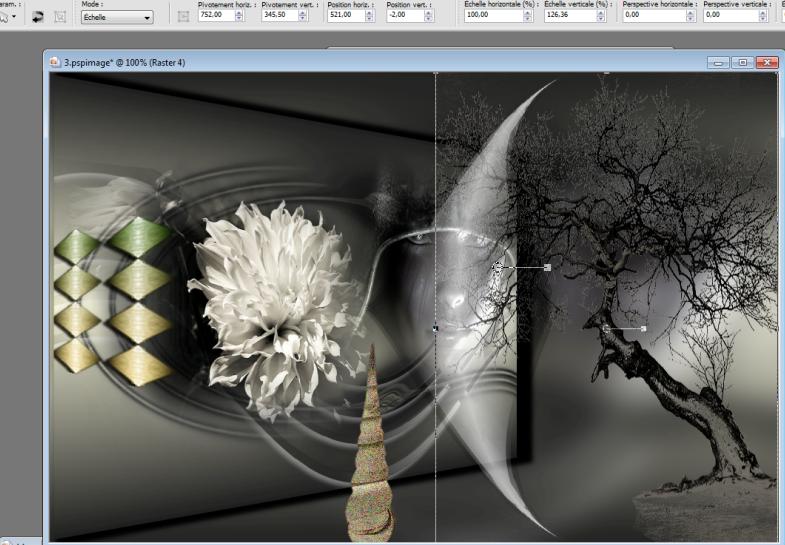
30.
Calque Agencer sous raster2
31. Activer votre outil gomme
configuré comme ceci

- Gommer la ligne verticale du tube pour avoir a peu près un effet
de feuillage comme ceci

-
Vous
avez ceci dans la palette des calques
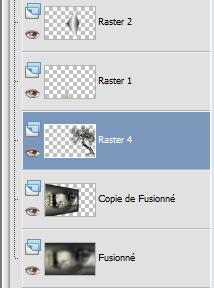
32. Ouvrir le tube de Mary0312-23'' fenêtre dupliquer /fermer original
on travaille sur la copie supprimer les raster 1 et 2 du tube
sur le calque de la fille
(pour
obtenir un effet de profil) appliquer sur le tube
- Effet -Modules externes - Andromeda /side walls /it open appliquer 3 fois /redimensionner a
115% et coller le tube ainsi modifier comme nouveau calque
33. Calques /Fusionner les calques
34. Image ajouter des bordures de3 pixels en noir
35.
Image ajouter des bordures de 65 pixels en blanc
36. Sélectionner avec votre baguette magique la bordure de 65
pixels
37. Sélection /Transformer la sélection en calque
38. Remplir
le calque du même dégradé même couleurs mais configuré en halo
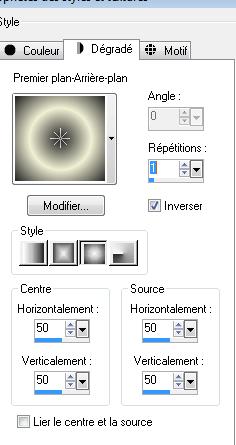
39.
Effet -Modules Externes - Psychosis/Circular streaker /19
40. Sélection /désélectionner
41. Image /Ajouter des bordures de 3 pixels en noir
42. Avec la police" zephyr" /taille 48 -Couleur noir arrière plan écrire le titre
43. Calque /dupliquer /image renverser /Mettre le calque en mode fondu /et
son opacité a 65
|
C'est terminé- Merci
Renée
Ecrite
mise en place
le 2009
*
Toute ressemblance avec une leçon existante est une pure
coïncidence
*
N'oubliez pas de
remercier les gens qui travaillent avec nous et pour
nous j'ai nommé les tubeurs - testeurs et les
traductrices Merci |
Je fais partie des Tutorial Writers Inc.
Mes tutoriaux sont enregistrés régulièrement


*
|
Pour voir vos réalisations c'est ici
 |
|